- Неможливість завантажити файли в iCloud з Mac може викликати у вас сильний стрес.
- Ви обов’язково повинні подумати про перехід свого сховища на pCloud.
- Якщо вам потрібен доступ до більш практичних посібників для Mac, перегляньте наш Mac Fix Hub.
- Не соромтеся робити закладки для нашого великого Сторінка Mac для отримання більш актуальної інформації на цю тему.

Інтего є ветераном, коли мова заходить про безпеку Mac, надаючи вам добре вивчені та перевірені функції безпеки для захисту вашого Mac від зловмисного програмного забезпечення та кіберзагроз.
Ось найважливіші функції:
- Розширений захист від вірусів і PUP
- VPN з необмеженим зашифрованим трафіком
- Автоматичне резервне копіювання важливих файлів
- Утиліта Cleaner для прискорення вашого Mac
- Функція батьківського контролю
Захистіть свій Mac за допомогою Intego!
iCloud — чудовий спосіб резервного копіювання файлів, але що, якщо ви не можете завантажити файли в iCloud зі свого Mac?
Це може бути великою проблемою, і ви не зможете створити резервну копію своїх даних, однак є спосіб це виправити.
Що робити, якщо завантаження з Mac в iCloud не працює?
1. Внесіть невеликі зміни до файлів
Якщо певний документ не завантажується в iCloud із вашого Mac, вам потрібно лише внести в нього невеликі зміни. Просто відкрийте файл, який застряг під час завантаження, внесіть у нього невеликі зміни та збережіть файл.
Після цього ви примусово завантажите файл. Крім того, ви також можете спробувати перейменувати файл і перевірити, чи це допоможе. Це простий обхідний шлях, якщо у вас застрягло кілька файлів, тому обов’язково спробуйте.
2. Тимчасово вимкніть синхронізацію файлів
- Відкрийте Яблуко меню та виберіть Системні налаштування.
- Натисніть на iCloud, а потім натисніть Опції поруч з iCloud Drive.
- Вимкнути Робочий стіл і папки документів (ви також можете вимкнути інші параметри).
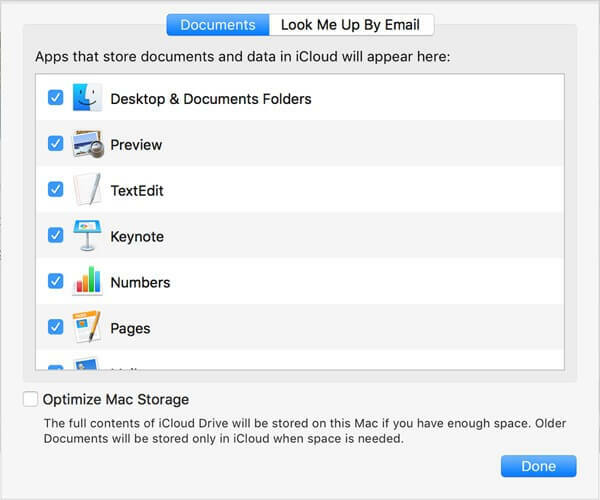
- Збережіть зміни та почекайте пару хвилин.
- Після цього знову ввімкніть ці функції.
3. Використовуйте термінал, щоб скинути iCloud
- Відкрийте Термінал.
- Виконайте такі команди:
вбити птаха
cd ~/Library/Application Support
rm -rf CloudDocs
3. Перезавантажте Mac.
Примітка: Після перезавантаження Mac синхронізація має почати працювати знову. Перевірити стан синхронізації можна за допомогою такої команди: brctl журнал -w
4. Перейдіть на іншу хмарну платформу
До цього часу, напевно, було зручно користуватися iCloud, оскільки він був легкодоступним, але ви не повинні погоджуватися на менше лише тому, що воно є.
Якщо iCloud починає створювати проблеми, наприклад не завантажувати файли Mac, ми настійно рекомендуємо змінити пам’ять на pCloudпросто за те, що він набагато надійніший, а також за його додаткові функції.
Це рішення дійсно надійне, коли йдеться про захист ваших файлів, оскільки воно використовує 256-бітне шифрування AES і кожен з ваших файлів має 5 копій на різних серверах, тому ви можете бути впевнені, що нічого не буде втрачено.
pCloud можна використовувати на багатьох платформах, і він синхронізує aавтоматично. Що стосується взаємозв’язку, він може створювати резервні копії ваших файлів з багатьох онлайн-платформ, таких як Facebook, Instagram, Dropbox та інших.
На цю платформу можна завантажувати будь-які файли, оскільки вона підтримує будь-який розмір файлу, незалежно від того, наскільки великий.
⇒Отримати pCloud
Перегляньте його 2 плани на 500 ГБ і 2 ТБ з можливістю повернення грошей, якщо ви передумаєте.
Ми сподіваємося, що ці рішення допомогли вам вирішити проблему, коли iCloud не завантажує файли з Mac.
Залиште нам коментар у спеціальному розділі нижче, щоб повідомити нам, як ви ставитесь до цього посібника.
Поширені запитання: дізнайтеся більше про завантаження iCloud із Mac
- Як зупинити завантаження iCloud на Mac?
Щоб зупинити завантаження iCloud на Mac, потрібно зняти прапорець поруч із Варіант "Робочий стіл і папка документів".
- Як завантажити фотографії з Mac в iCloud?
Щоб завантажити фотографії з Mac, поставте прапорець біля цієї опції iCloud Photo Library із програми «Фото». Якщо файли не завантажуються, усуньте проблему відмінний посібник.
- Чи використовує диск iCloud місце на моєму Mac?
Диск iCloud не займає жодного місця на жорсткому диску, крім фактичного розміру програми.
Примітка редактора: Ця публікація була вперше опублікована в травні 2020 року, і з тих пір була перероблена та оновлена для свіжості, точності та вичерпності.
![Папка не стискається [ВИРІШЕНО]](/f/5736e88adc5b1f2174bd0ebb4609e41b.jpg?width=300&height=460)

